| 四招 让大邮件畅通无阻 |
|
电子邮件是我们平常信息交流最基本的手段之一,但是大容量的邮件在发送时容易超时失败,而且基本上所有的邮箱都限制了邮件的大小。那么在实际应用中该如何避免这两种情况的发生呢?请看笔者是是如何解决这些问题的吧。
一、直接降低邮件体积 在撰写邮件时,如果是纯文字内容,那么不要使用Word等进行编辑作为附件来发送,可以直接在信件正文进行撰写即可;如果必须使用附件,那么建议在编辑完使用“另存为”命令重新保存;对于图片不要使用JPG、GIF格式,而应尽量采取BMP、TIF格式,这样它们压缩后的体积要比JPG压缩后的体积小许多。 这样从整体上降低了邮件的容量,发送起来自然要快了许多。 二、分割附件 如果经过处理后的附件仍然比较大,不便于发送,那么建议可以将其分割成多个小文件进行发送。相信很多朋友都安装了压缩软件WinRAR,借助它就可以轻松的进行文件分割。右击要发送的附件,在弹出的菜单中选择“添加到压缩文件”,设置好压缩文件名后,在左下角“压缩分卷大小,字节”下拉菜单中直接选择一些分割的大小,也可以直接自己输入,以字节为单位,输入完毕单击“确定”按钮(如图1)即可。 
将生成的压缩包分邮件发送给好友,通知对方将收到的所有附件保存在同一个文件夹中进行解压即可。 三、OE自动拆分 如果你觉得把大容量的附件拆分成多封邮件进行发送比较麻烦,那么我们可以借助OE来自动拆分。 启动OE后打开“工具”菜单下的“帐户”命令,将打开的窗口切换到“邮件选项卡”,选中已经添加的邮件帐户后单击“属性”按钮,将帐号属性窗口切换到“高级”按钮,选中“拆分大于XKB的邮件”选项,然后设置X的数值(如图2)。经过这样的处理后,当我们发送的邮件超过XKB时,OE将自动进行拆分发送,而对方接收时不需要作任何设置,根本感觉不到别人发送过来的邮件是发过拆分的。 
四、直接发送 如果你觉得自己使用的是宽带,发送速度也很快,不必进行拆分,那么我们可以借助http://www.yousendit.com来发送拥有大容量附件的邮件。 登录网站后,在“Recipient's Email Address”中填入收信人的地址,单击“Select File to Send (Up to 1 GB)”后的“浏览”按钮将要发送的邮件添加进来,只要不超过1GB皆可;另外可以根据需要在 “Your Email Address (Optional)”处填入自己的邮箱地址,最后在 “Message to Recipient (Optional)”处输入邮件的正文,单击“Send It”按钮开始发送了(如图3)。 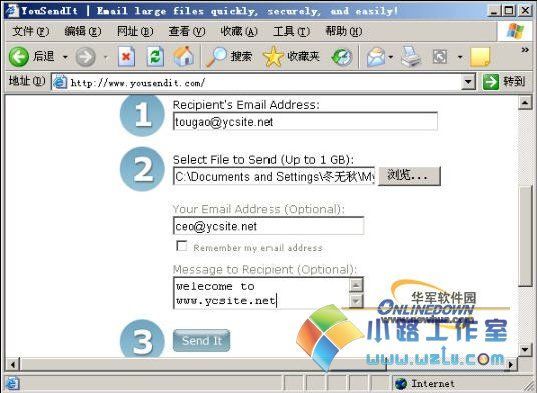
怎么样,借助这些招数是不是可以提高了大容量邮件发送成功的机率呢! |
上一页:用网页实现万能解锁注册表方法
下一页:怎样设置windows7








 广州富力盈隆大厦何先..
广州富力盈隆大厦何先.. 维盟企业无线路由器真..
维盟企业无线路由器真.. 珠江新城华利路何先生..
珠江新城华利路何先生.. 微软新系统win 8.1关机..
微软新系统win 8.1关机.. 无线有线网络公司混合..
无线有线网络公司混合.. 大中型无线网络组建亮..
大中型无线网络组建亮..
评论